Překrývání obrázků je kreativní způsob zobrazení fotek. Jak překrýt obrázky? nebojte se. Tento příspěvek představí 3 různé, ale praktické metody, které vám pomohou překrýt obrázky. Pokud chcete vytvořit skvělé video s obrázky, doporučujeme MiniTool MovieMaker zde.
Překrývání obrázků znamená umístění jednoho obrázku na druhý a vytvoření koláže několika různých obrázků. Tato příručka vám ukáže, jak tento úkol dokončit.
Jak překrýt obrázky ve Photoshopu
Photoshop je nejlepší software pro zobrazování a grafický design. Umožňuje přebarvit obrázek, oříznout obrázek, odstranit pozadí z obrázku atd. Jednou z dalších výhod používání Photoshopu je, že umožňuje překrývání dvou fotografií.
Zde jsou jednoduché kroky, které vám pomohou hladce překrýt dva obrázky pomocí Photoshopu.
- Otevřete Adobe Photoshop a přejděte na Soubor> Otevřít pro otevření dialogového okna obrázku. Klikněte na první obrázek, který chcete použít, a podržte Ctrl a poté vyberte druhý obrázek. Klikněte na tlačítko Otevřít tlačítko v pravém dolním rohu okna.
- Vytvořte pro svůj obrázek novou vrstvu stisknutím Ctrl + J V paletě vrstev se objeví nová vrstva. Nyní klikněte na Obrázek kartu v horní části a vyberte Použít obrázek... z rozbalovací nabídky.
- Obraťte se na Zdroj a vyberte druhý obrázek, který se má překrýt. Poté otevřete Blending rozbalovací nabídce a zvolte Překryvná vrstva použít efekt překrytí.
- Po dokončení zobrazte náhled obrázku v pracovní ploše Photoshopu. Až budete s výsledkem spokojeni, klikněte na OK pro uložení změn.
- Přejděte na Soubor> Uložit jako a zadejte název nového obrázku. Poté klikněte na Formátovat šipku dolů a vyberte JPEG nebo jiných formátů souborů pro uložení souboru. Nakonec klepněte na Uložit tlačítko.
Související článek:Vyřešeno – inteligentní objekt není přímo upravitelný
Jak překrýt obrázky v GIMPu
GIMP je multiplatformní editor fotografií dostupný pro téměř všechny operační systémy. S ním můžete dokončit mnoho úkolů, jako je změna barev, rozdělení obrázku na několik menších částí, převod WebP na JPG atd.
Podívejme se, jak překrýt obrázky pomocí GIMPu.
- Chcete-li vytvořit prázdné plátno o velikosti základní fotografie, přejděte na Soubor> Nové , upravte textová pole Šířka a Výška a poté klikněte na OK.
- Klikněte na Soubor> Otevřít jako vrstvy importovat obrázky, které potřebujete.
- Přepněte na Nástroje> Nástroje pro transformaci> Přesunout upravte polohu obrázku, který chcete umístit nad. Poté přejděte na Měřítko možnost, kde můžete změnit velikost překryvného obrázku.
- Zobrazte náhled obrázku a zkontrolujte, zda překryvný obrázek (výše uvedený) vypadá jako součást hlavního obrázku.
- Klikněte na Soubor> Exportovat , zadejte název souboru, vyberte cílovou složku a poté klikněte na Exportovat uložit obrázek jako soubor JPG nebo PNG.
Mohu překrývat obrázky online
Je možné překrývat obrázky online? Absolutní Ano. PineTools je online platforma, která poskytuje všechny druhy online nástrojů – změna velikosti obrázků, oříznutí obrázků, otočení obrázků, změna sytosti a jasu atd. Umožňuje vám také překrývat obrázky bez instalace.
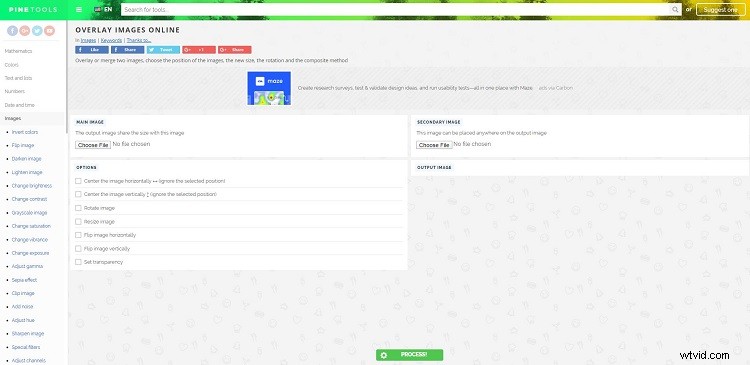
Kroky, jak překrýt obrázky pomocí PineTools, jsou následující:
- Ve svém webovém prohlížeči přejděte na stránku PineTools a vyhledejte OBRÁZKY PŘELOŽENÍ nástroj.
- Klikněte na Vybrat soubor v části HLAVNÍ OBRÁZEK vyberte obrázek, který chcete použít jako hlavní obrázek, a klikněte na Otevřít .
- Klepněte na Vybrat soubor pod sekcí SEKUNDÁRNÍ OBRÁZEK na pravé straně stránky vyberte fotografii, kterou chcete použít jako překryvný obrázek, a klikněte na Otevřít . Poté se obrázek zobrazí nad prvním obrázkem.
- Posuňte se dolů na MOŽNOSTI Zde můžete v případě potřeby provést některá pokročilá nastavení.
- Nyní klikněte na Zpracovat k provedení všech změn.
- Zobrazte náhled obrázku v části VÝSTUPNÍ OBRÁZEK na pravé straně stránky.
- Klikněte buď na PNG nebo JPG v sekci OUTPUT IMAGE si stáhněte nový obrázek.
Sečteno a podtrženo
Zvládli jste po přečtení výše uvedeného návodu, jak překrývat obrázky? Pokud k tomu máte nějaké dotazy nebo návrhy, dejte nám prosím vědět na adresu [email protected] nebo je sdílejte v sekci komentářů níže.
